يعد تصفح ملف PDF لالتقاط النقاط الأساسية أمر متعب ومضيعة الوقت. باستخدام ChatGPT، يمكنك ببساطة تلخيص ملف PDF بسرعة وسهولة. وإذا كان لديك مقال طويل أو رسالة إخبارية أو كتاب أو مقال أو ورقة بحث، فيمكن أن يساعدك ChatGPT على تلخيصها في أي وقت.
لكن تلخيص ملفات PDF باستخدام ChatGPT ليست مهمة سهلة للجميع، إذ يجب أن تجد الأداة الصحيحة ومعرفة كيفية استخدامها لتلخيص ملف PDF باستخدام ChatGPT. يمكن أن تكون هذه المهمة صعبة للمبتدئين. ولحسن الحظ، ستمنحك هذه المقالة دليلاً كاملاً حول كيفية تلخيص ملف PDF باستخدام ChatGPT بأفضل أداة متاحة.
أفضل طريقة لتلخيص ملف PDF
PDFelement هذه بلا شك أفضل طريقة لتلخيص ملف PDF، إذ تتيح حلاً شاملاً وميزات هائلة تحول طريقة عملك مع ملفات PDF. يمكنك باستخدام هذه الأداة تلخيص أي نوع وحجم لملف PDF دون عناء، وذلك بفضل ميزة الذكاء الصنعي المذهلة.
يحتوي البرنامج على ميزة PDFelement تعمل بالذكاء الصنعي مدمجة ومتاحة مثل ميزات المنصات الأخرى. أفضل جزء في هذه الميزة أنك لست مضطراً إلى فتح التطبيق بشكل منفصل. وبمجرد فتح ملف PDF على واجهة PDFelement، يمكنك استخدام روبوت الذكاء الصنعي لمعالجته مباشرة.

هذه الميزة سهلة الاستخدام وسريعة وموثوقة وتعالج جميع ملفات PDF، ما عليك سوى إدخال الأمر وستحصل على النتائج في بضع ثوان. عندما تعطيه أمراً لتلخيص، يقرأ روبوت الذكاء الصنعي ملف PDF ويبحث عن النقاط الأساسية. تعرض هذه النقاط على الشاشة، ويمكنك نسخها أو حفظها كملف PDF منفصل، كما بوسعك تعديلها لتلبية احتياجاتك.
هذه الميزة مريحة جداً بلا شك، إذ يسمح للمستخدمين باستخدام الملف الحالي أو تحميل ملف مختلف لتحليله. يمكنك بالإضافة إلى ذلك لصق المحتوى مباشرة في الحقل لتحليله. وإذا كنتَ راضياً عن النتيجة، فبوسعك استخدام زر الحذف لإزالته. تتيح لك ميزة روبوت الذكاء الصنعي أيضاً إعادة كتابة المستند وتصحيحه وشرحه.
كيفية تلخيص ملفات PDF باستخدام ميزة الذكاء الصنعي في PDFelement
يقدم PDFelement أفضل طريقة لتلخيص ملف PDF باستخدام ميزة الذكاء الصنعي. ستوضح الخطوات التالية كيفية تلخيص ملف PDF باستخدام روبوت يعمل بالذكاء الصنعي في PDFelement:
الخطوة 1 أولاً، افتح Wondershare PDFelement على الحاسوب للوصول إلى النافذة الرئيسية. انقر بعد ذلك فوق الزر "Open PDF" أسفل اليسار، ثم ارفع ملف PDF الذي تريد تلخيصه.
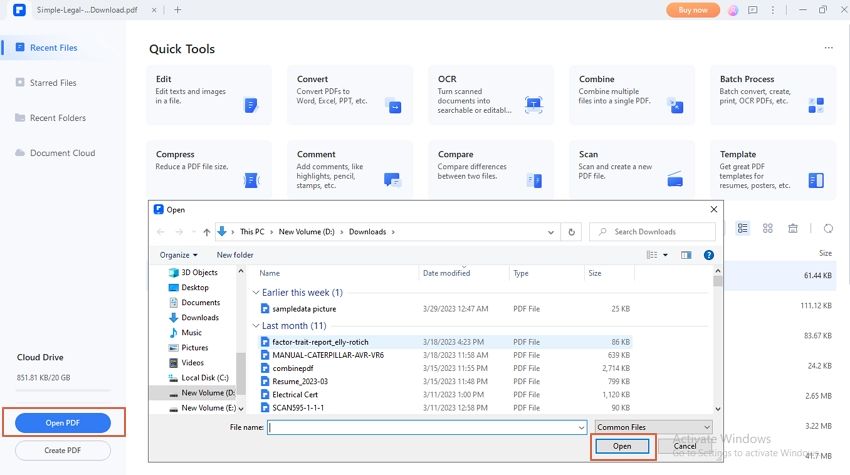
الخطوة 2 حدد نصاً لعرض الشريط المتحرك عند تحميل ملف PDF. ومن القائمة، انقر فوق أيقونة الروبوت (الأيقونة الدائرية باللون الأزرق مع وجود بقع بيضاء بالداخل)، ثم مرر لأسفل القائمة التالية وحدد الخيار "Summarize".
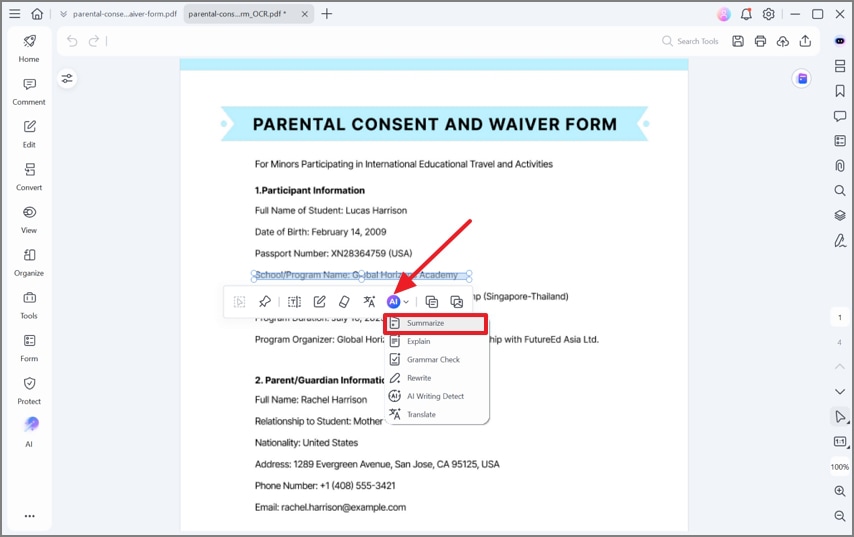
الخطوة 3 سيعرض البرنامج نافذة "Summary"، فاختر علامة التبويب "File" وحدد خيار "Current document". انقر بعدها فوق الزر "Analysis" للسماح لروبوت PDFelement AI بتلخيص ملف PDF.
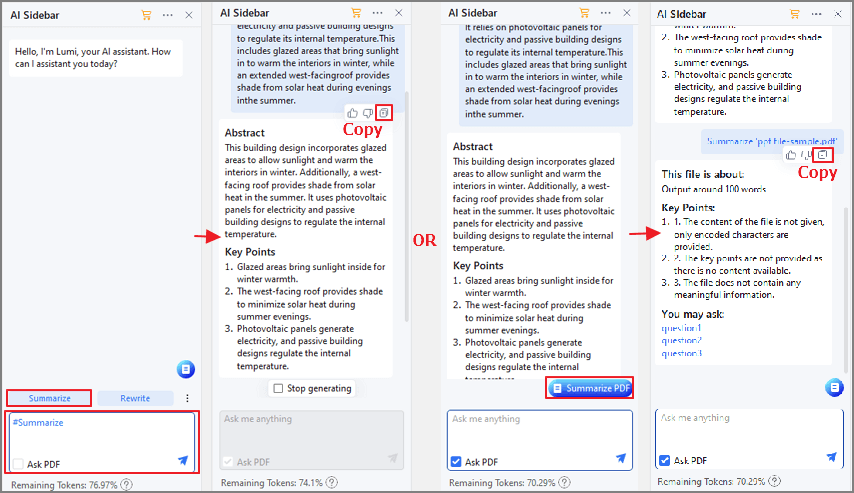
الخطوة 4 عندما يصبح الملخص جاهزاً، انقر فوق الزر "Copy Response" لنسخ النتائج. يمكنك إنشاء ملف منفصل ولصقه لإنشاء مستند جديد.
هل ChatGPT آمن؟
على الرغم أن ChatGPT عبارة عن منصة قوية ومفيدة تعمل بالذكاء الصنعي، فيوجد العديد من المستخدمين الذين يشككون في سلامة هذه الأداة. يمكن معرفة إذا كان ChatGPT آمنا بطريقتين، وهي تحميل التطبيق واستخدامه.
أولاً، ChatGPT غير متاح حالياً كتطبيق لتحميله. يمكنك استخدامه فقط عبر منصة تعمل بالذكاء الصنعي على الإنترنت، لذلك لن يكون هناك أي خطر تحميل التطبيق ببرامج ضارة. لكن يمكن للمحتالين استخدام هذه الحيلة وتزويدك برابط ضار. وعند النقر فوق الرابط، يبدأ بتحميل برنامج يمكن أن يضر بجهازك ومستنداتك.
من حيث الاستخدام، فإن منصة ChatGPT آمنة. تنشر المنصة التي تعمل بالذكاء الاصطناعي آليات حماية مختلفة لمواجهة أي تهديدات للأمان والخصوصية. ومع ذلك، يمكن أن تكون البيانات في خطر في حالة حدوث اختراق لبيانات OpenAI، وهذا الخطر شائع في الحسابات عبر الإنترنت.
كيفية تلخيص ملف PDF باستخدام ChatGPT
لا شك أن ChatGPT يساعد المستخدمين على تلخيص ملفات PDF بسهولة. وإذا كنت تتعامل مع مستند طويل مثل مقال أو ورقة بحث أو كتاب، فيمكن أن يساعدك ChatGPT على تلخيصها في أي وقت من الأوقات.
إحدى الطرق الشائعة لاستخدام ChatGPT لتلخيص ملفات PDF هي باستخدام برنامج ChatGPT Python النصي، وهو كود Python الذي يمكنه الوصول إلى إمكانيات ChatGPT API. تتمثل مزايا استخدام برنامج Python النصي مع ChatGPT في تحسين الكفاءة وقابلية التوسع وتخصيص المهام.
هل يمكن لـChatGPT تلخيص ملفات PDF؟
يساعدك تلخيص ملف PDF في ChatGPT في فهم الفكرة أكثر من تقليل حجم ملف PDF. يمكن لـChatGPT تلخيص ملف PDF مباشرة بسهولة وعلى الفور، لكن لا يمكن تلخيص جميع ملفات PDF في ChatGPT. إذا تعذر الوصول إلى ملف PDF أو كان خلف جدار الحماية لنظام الدفع، فلن يتمكن ChatGPT من تلخيص ملف PDF. مرة أخرى، لن تكون دقة ملفات PDF المطلوبة نفسها. تحصل ملفات PDF عالية الجودة على دقة أفضل مقارنة بملفات PDF ذات جودة منخفضة.
كيفية تلخيص ملف PDF باستخدام ChatGPT
توضح الخطوات التالية كيفية تلخيص مستند PDF كبير باستخدام ChatGPT:
الخطوة 1 أولاً، يجب عليك العثور على ملف PDF الذي تريد تلخيصه عبر الإنترنت. افتح ملف PDF على الإنترنت بعلامة تبويب منفصلة، ثم انسخ رابط URL.
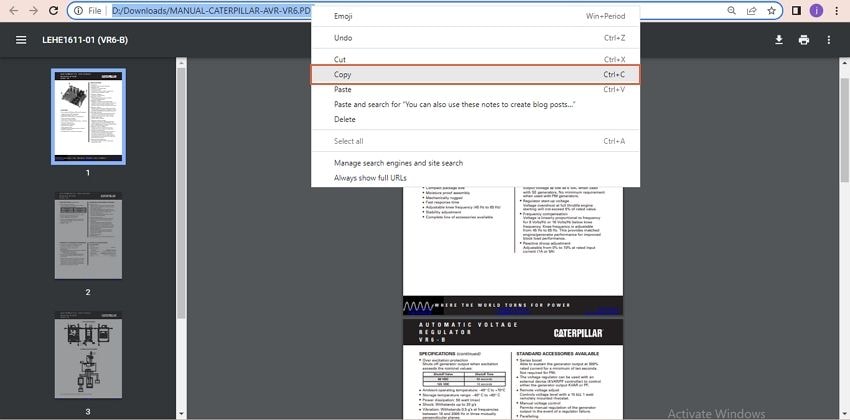
الخطوة 2 افتح الآن علامة تبويب أخرى للوصول إلى صفحة ChatGPT الرئيسية، ثم سجل الدخول إلى حساب ChatGPT لبدء العملية. يمكنك إنشاء حساب إذا لم يكن لديك بالفعل.
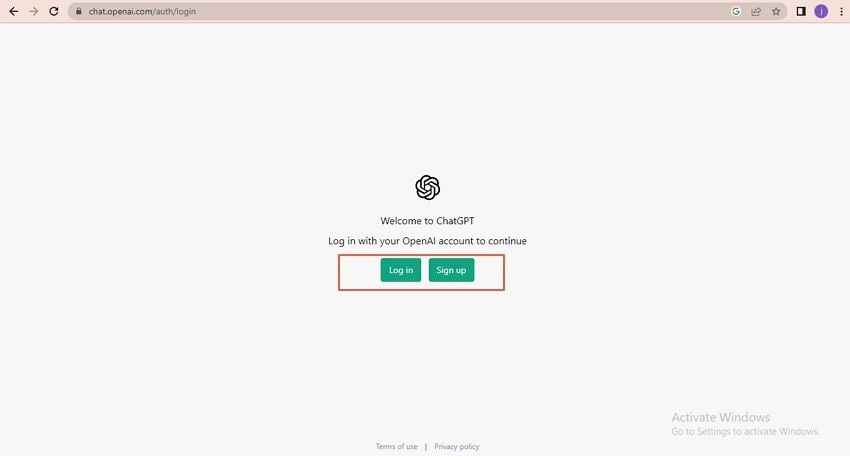
الخطوة 3 بمجرد تسجيل الدخول إلى حساب ChatGPT، انتقل إلى حقل الدردشة أسفل الصفحة وأدخل الأمر "TLDR". الصق عنوان URL لملف PDF في نفس حقل الدردشة، ثم اضغط على الزر "Send".
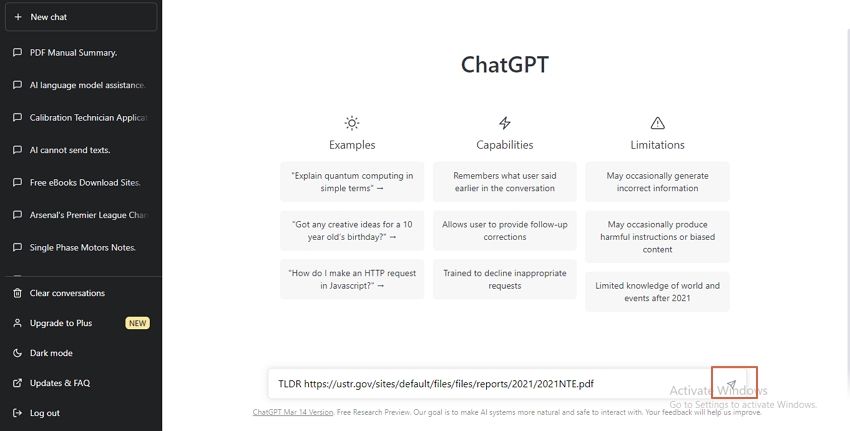
سيبدأ ChatGPT تلقائياً بتلخيص ملف PDF، ويمكنك التحقق من تقدم العملية في الخلفية أثناء كتابة النقاط الرئيسية. يفهم ChatGPT الأمر "TLDR" باعتباره طلباً لتلخيص المستند المطلوب (المحدد بواسطة عنوان URL).
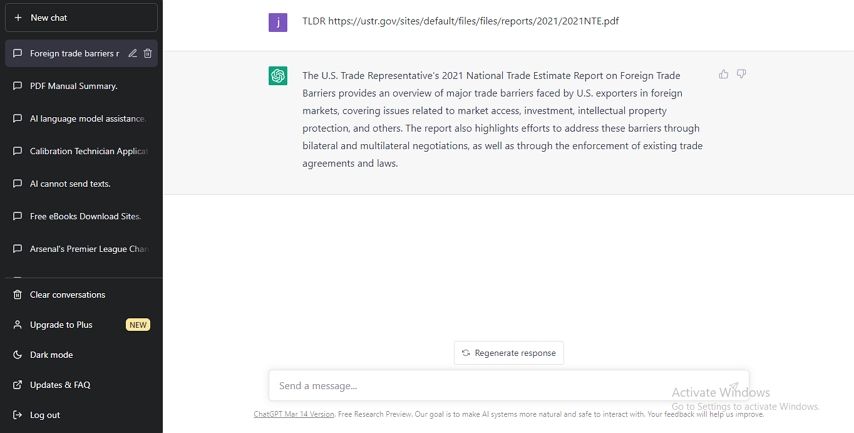
كيفية تلخيص ملفات PDF باستخدام نص ChatGPT Python
إليك الخطوات التالية لتلخيص ملفات PDF الكبيرة باستخدام ChatGPT وPython بسهولة.
الخطوة 1 احصل على مفتاح API لـChatGPT وثبت مكتبة OpenAI Python. يمكنك تثبيت OpenAI وPyPDF2 باستخدام pip.
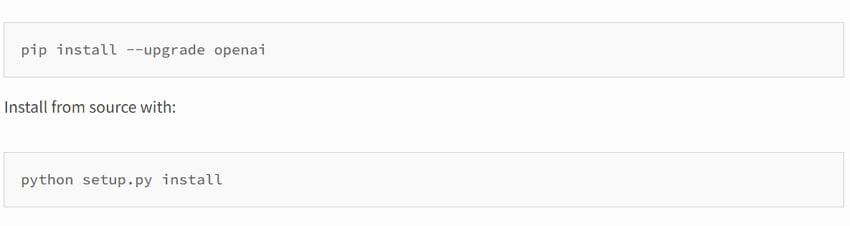
استخدم الآن نص Python لتحويل ملف PDF إلى تنسيق نص عادي، علماً أن وقت المعالجة يعتمد على حجم ملف PDF.
الخطوة 2 استخدم البرنامج النصي لتقطيع النص العادي الكبير إلى مجموعات كلمات أصغر. يجب أن تكون الأجزاء صغيرة بحيث يمكن لـChatGPT معالجتها أو تحتاج إلى المزيد من الموارد.
pdf_summary_text = ""
pdf_file_path = "./pdfs/paper.pdf"
pdf_file = open(pdf_file_path, 'rb')
pdf_reader = PyPDF2.PdfReader(pdf_file)
for page_num in range(len(pdf_reader.pages)):
page_text = pdf_reader.pages[page_num].extract_text().lower()
بعد إنشاء أجزاء أصغر حجماً، لخص كل منها بالنص. وبعد أن أصبح الآن لكل جزء ملخص، يمكنك دمجها في ملف نصي واحد. يسهل هذا على ChatGPT معالجة الملخص بطريقة منظمة.
الخطوة 3 اكتب الآن ملخصاً جديداً للملخصات المقطوعة المدمجة باستخدام ChatGPT من OpenAI.
response = openai.ChatCompletion.create(
model="gpt-3.5-turbo",
messages=[
{"role": "system", "content": "You are a helpful research assistant."},
{"role": "user", "content": f"Summarize this: {page_text}"},
],
)
page_summary = response["choices"][0]["message"]["content"]
الخطوة 4 ادمج الملخصات واحفظ النص النهائي الموجز في ملف.
pdf_summary_text += page_summary + "\n"
pdf_summary_file = pdf_file_path.replace(os.path.splitext(pdf_file_path)[1], "_summary.txt")
with open(pdf_summary_file, "w+") as file:
file.write(pdf_summary_text)
الخطوة 5 أغلق ملف PDF لإنهاء العملية.
pdf_file.close()
ما عيوب ChatGPT؟
ChatGPT أداة مذهلة حقاً ومعظم المستخدمين يشككون ببراعتها. وبينما يبدو ChatGPT مذهلاً من كل النواحي، فلا شك أنه يحوي بعض العيوب أيضاً. إليك بعض العيوب الشائعة في ChatGPT:
معرفة محدودة - يوجد جانب سلبي في ChatGPT هو أنه يفتقر إلى بعض المعلومات بعد عام 2021. إذا كنت تريد معرفة معلومات بعد عام 2021، فلن يعطيك ChatGPT هذه المعلومات. سيكون مفيداً فقط إذا حدثت المعلومات المطروحة في عام 2021 أو قبله.
عدم فهم بعض السياقات- يكافح ChatGPT في فهم بعض السياقات مثل الفكاهة والسخرية.
الذكاء العاطفي المنخفض والحس السليم - لا يمكن لـChatGPT أحياناً إنشاء استجابات بشرية على عكس البشر. قد يولد استجابات مؤكدة، لكنه لا يحوي مشاعر عاطفية حقاً.
صعوبة التعامل مع مهام متعددة في وقت واحد - يكون ChatGPT رائعاً عندما يعالج مهمة واحدة. لكن يُصعب عليه التعامل مع مهام متعددة في نفس الوقت، وهذا ما يقلل من أدائه من حيث الفعالية والدقة.
يمكن أن يولد ردوداً متحيزة - نظراً لأن ChatGPT يحوي مجموعات بيانات كبيرة، فمن الممكن أن تحتوي مجموعات البيانات هذه على تحيزات أو تحيز. هذا التحيز يُترجم إلى ردود ChatGPT، لذلك سيحصل المستخدمين على حكم متحيز للموقف.
ما أداة الذكاء الصنعي الأفضل لتلخيص ملف PDF؟
توجد العديد من أدوات الذكاء الصناعي لتلخيص ملفات PDF، لكن سيكون من الصعب العثور على الأداة الصحيحة. تَعد معظم الأدوات بأداء متميز، لكنها لا تقدم المستوى المطلوب. وإذا كنت تريد الحصول على أفضل تجربة، فاستخدم أفضل أداة تعمل بالذكاء الصنعي لتلخيص ملف PDF.
لحسن الحظ، تتيح ميزة الروبوت PDFelement بالذكاء الصنعي أفضل منصة لتلخيص ملفات PDF. صُمم روبوت الذكاء الصنعي هذا مع وضع المستخدم في الاعتبار ولن يخذلك أبداً، كما أنه سريع وسهل الاستخدام وفعال، ويمكنه التعامل مع جميع أنواع وأحجام ملفات PDF. بالإضافة إلى ذلك، يمكنك استخدام ميزات PDFelement لضبط المستند وتحويل كيفية تفاعلك مع ملفات PDF.
الخلاصة
لقد غير ChatGPT بلا شك عملية تلخيص ملفات PDF. بالرغم من أن هذا صحيح، فلا يزال العديد من الأشخاص الذين يكافحون للاستفادة من هذه الميزة الرائعة. حسناً، يوجد عدة طرق لتلخيص ملف PDF باستخدام ChatGPT. ومع ذلك، لن تمنحك هذه الطريقة الأداء والخبرة المطلوبة.
لحسن الحظ، يمكنك استخدام روبوت يعمل بالذكاء الصنعي في Wondershare PDFelement بسهولة. وتجعل سهولة الاستخدام والسرعة والفعالية ودقة الأداة لا غنى عنها لتلخيص ملفات PDF باستخدام ChatGPT. يأتي أحدث إصدار من Wondershare PDFelement مع ميزة الذكاء الصنعي. ما عليك سوى تحميل أحدث إصدار من Wondershare PDFelement والبدء في تلخيص ملفات PDF في ChatGPT.

